Configurar a app Encontrar no iPhone, iPad ou Mac
Configure a app Encontrar para que possa localizar um dispositivo ou objeto perdido, como os AirPods emparelhados, o Apple Watch ou um objeto pessoal com um AirTag.
Como ativar a app Encontrar para o iPhone ou iPad
Abra a app Definições.
Toque no seu nome e em Encontrar.
Se quiser que amigos e familiares saibam onde está, ative a app Partilhar localização.
Toque na opção Encontrar [dispositivo] e, em seguida, ative-a.
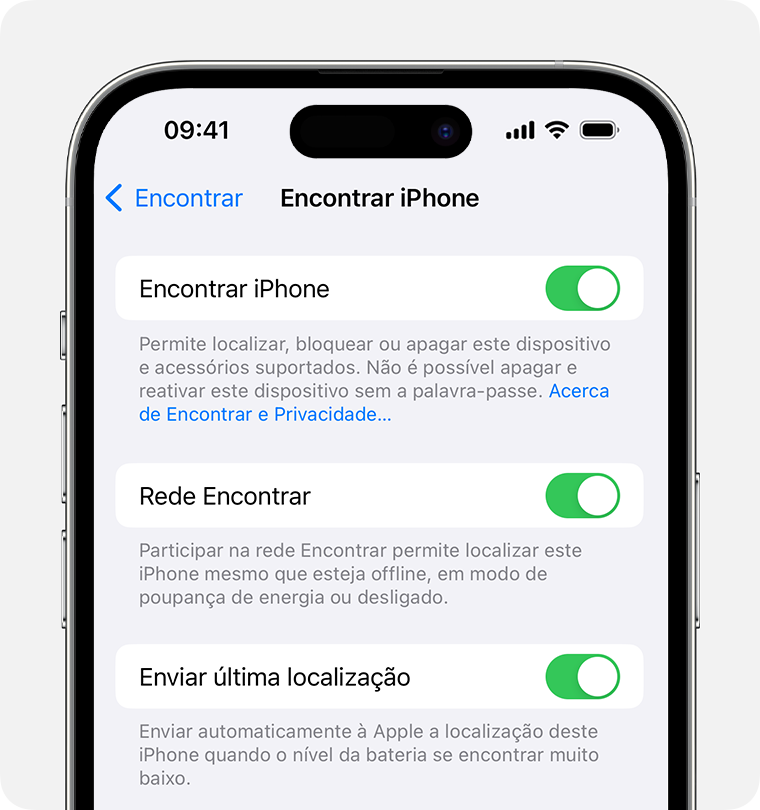
Para ver o seu dispositivo mesmo quando estiver offline, ative a rede Encontrar*.
Para enviar a localização do seu dispositivo para a Apple quando a bateria estiver fraca, ative a opção Enviar última localização.
Se pretender conseguir encontrar o seu dispositivo perdido num mapa, certifique-se de que os Serviços de localização estão ativos. Para tal, aceda a Definições > Privacidade e segurança > Serviços de localização e ative os Serviços de localização.
* A rede Encontrar é uma rede cifrada e anónima de centenas de milhões de dispositivos Apple que pode ajudar a localizar o seu dispositivo.
Como adicionar os AirPods, o Apple Watch ou um produto Beats à app Encontrar
Se os AirPods, o Apple Watch ou o produto Beats compatível estiverem emparelhados com o iPhone, serão automaticamente configurados quando ativar a app Encontrar iPhone.
Para garantir que consegue encontrar os seus dispositivos mesmo que estejam desligados, certifique-se de que a rede Encontrar está ativada.
Ativar a rede Encontrar para AirPods Pro ou AirPods Max
Aceda a Definições > Bluetooth.
Toque no junto ao dispositivo na lista.
Desloque-se para baixo até Rede Encontrar.
Certifique-se de que a opção Rede Encontrar está ativa.
Ativar a rede Encontrar para o Apple Watch
No Apple Watch, abra as Definições.
Toque no seu nome.
Desloque-se para baixo até ver o Apple Watch.
Toque no nome do relógio e, em seguida, toque em Encontrar relógio.
Certifique-se de que a opção Rede Encontrar está ativa.
Como adicionar um AirTag ou um produto de terceiros compatível à app Encontrar
Saiba como configurar um AirTag ou um produto de terceiros compatível com a app Encontrar
Como adicionar o Apple Pencil Pro à app Encontrar
Saiba como configurar o Apple Pencil Pro com a app Encontrar
Se desemparelhar o Apple Pencil Pro com o iPad e voltar a emparelhá-lo, também terá de o adicionar novamente na app Encontrar.
Como adicionar uma Carteira do iPhone à app Encontrar
Saiba como configurar uma Carteira do iPhone com a app Encontrar
Como ativar a app Encontrar para o Mac
Selecione o menu Apple > Definições do sistema.
Clique no seu nome e, em seguida, clique em iCloud.
Em Aplicações que usam iCloud, clique em Mostrar mais aplicações.

Desloque para baixo, clique na app Encontrar e, em seguida, clique em Ativar.

Para garantir que encontra o seu Mac em caso de perda ou roubo, certifique-se de que a app Encontrar Mac e a rede Encontrar estão ativas.*

Se pretender conseguir encontrar o dispositivo perdido num mapa, certifique-se de que os Serviços de localização estão ativos: aceda a Definições do sistema > Privacidade e segurança > Serviços de localização. Junto a Serviços do sistema, clique em Detalhes e certifique-se de que os Serviços de localização estão ativados para a app Encontrar.
* A rede Encontrar é uma rede cifrada e anónima de centenas de milhões de dispositivos Apple que pode ajudar a localizar o seu dispositivo.
A disponibilidade e as funcionalidades da app Encontrar podem variar consoante o país ou a região.
